每台电脑,无论是台式机还是笔记本电脑,都至少配备一个内置散热风扇。风扇的主要作用是帮助计算机维持在适宜的工作温度,通常情况下,它们被预设为在系统温度升高时自动启动。系统内存在一个温度阈值,一旦超过这个阈值,风扇便会被激活开始工作。

CPU风扇速度异常问题
在系统启动过程中,CPU风扇会自动开始运转。在您进入操作系统桌面之前,温度控制设置尚未生效。因此,当您的系统停留在引导加载程序或BIOS界面时,风扇会持续运转以确保系统保持冷却。如果在此阶段您发现CPU风扇速度出现错误提示,可以尝试以下几种方法进行修复。
1. 通过BIOS调整风扇速度
风扇速度的调节选项并非总是可以直接访问,但在某些情况下,您可以通过BIOS设置进行调整。
首先,将系统引导至BIOS设置界面。
然后,寻找关于硬件配置的选项卡或设置,例如“Hardware”或类似字样的选项。
在其中,您可以尝试修改风扇的转速或触发风扇启动的温度阈值。
完成修改后,记得保存更改。
2. 在Windows 10系统中调整风扇速度
如果您的BIOS中没有提供调整风扇速度的选项,您可以尝试通过Windows 10系统进行设置。
首先,下载并安装一款名为HWiNFO的应用程序。
运行该程序。
在程序界面底部找到并点击风扇图标。
在新弹出的窗口中,点击风扇旁的设置按钮,通常是“Manual”或类似字样。
接下来,您可以设置触发风扇启动的温度值。
还可以调整风扇的最低和最高转速。
完成设置后,应用更改。
最后,重新启动您的系统。
注意:如果需要更详细的指导,请参阅我们关于如何在Windows 10上调整风扇速度的另一篇文章。
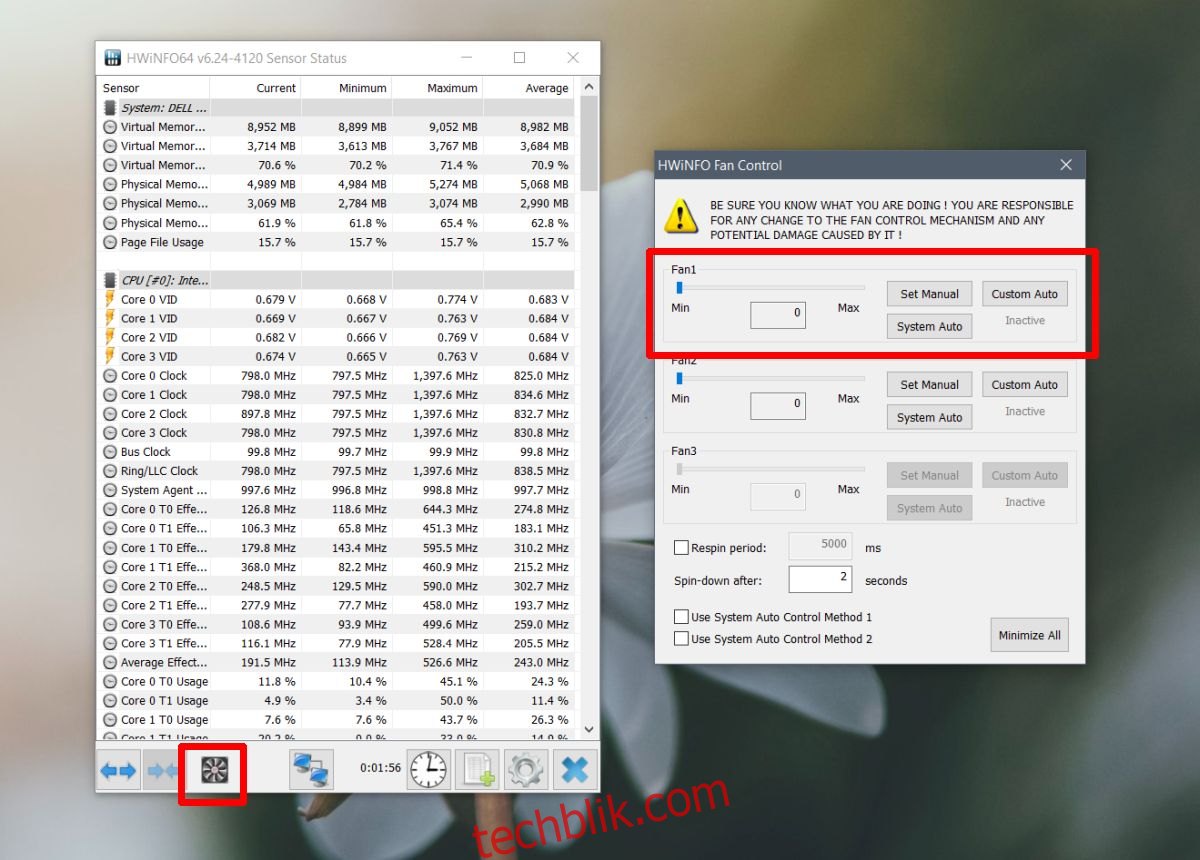
3. 检查硬件状况
风扇作为硬件设备,和其他硬件一样,可能发生损坏。如果您对笔记本电脑或台式机的内部结构比较熟悉,可以尝试打开机箱,检查风扇是否存在问题,例如电线是否松动等。
同时,您还可以考虑请专业人士进行检查。温度传感器也可能存在问题。温度传感器的作用是检测系统温度,并在达到一定温度时触发风扇启动。如果传感器损坏,风扇可能在不必要时启动,或在需要启动时却不运行。
结论
风扇虽然不直接参与游戏运行、声音输出或任务处理,但它对维持系统温度稳定,防止硬件损坏至关重要。因此,如果您遇到风扇故障,应予以高度重视并及时修复。如果电脑过热,可能会导致系统关闭,但这种保护机制并非在所有系统上都有效,而且如果温度传感器损坏,该机制也可能失效。